Operacija buvo atšaukta dėl šio kompiuterio apribojimų - kaip ją ištaisyti?
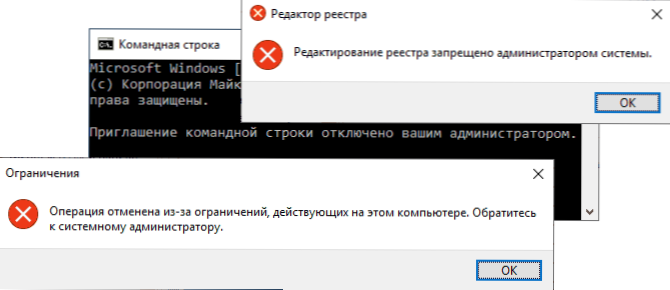
- 4429
- 1003
- Gilberto Weimann
Jei paleidžiant valdymo skydelį arba tiesiog programas „Windows 11“, „Windows 10“, 8.1 arba „Windows 7“ susiduriate su pranešimu „Operacija buvo atšaukta dėl šio kompiuterio apribojimų. Susisiekite Programinė įranga gali tapti priežastis.
Šioje instrukcijoje išsamiai, kaip ištaisyti „Windows“ problemą, atsikratyti įrašų „Operacija atšaukiama dėl šio kompiuterio apribojimų“ ir atrakinti programų, valdymo skydų, registro redaktoriaus ir kitų elementų paleidimą. Tai taip pat gali būti naudinga: šią programą užblokuoja jūsų sistemos administratorius - būdai, kaip išspręsti, kas būtų, jei virusas blokuoja naršykles ir antivirusus.
Kur įdiegti kompiuterio apribojimai
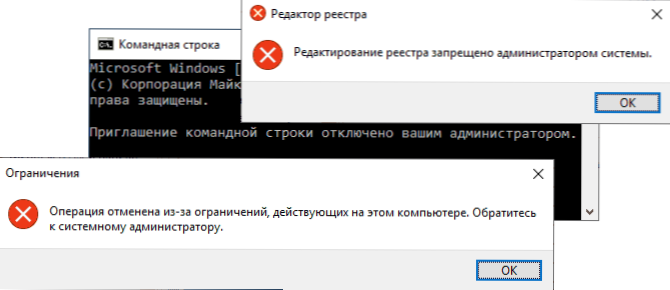
Atsirandantys limitų pranešimai rodo, kad buvo sukonfigūruota tam tikra „Windows“ sistemos politika, kurią buvo galima padaryti naudojant vietinės grupės politikos, registro redaktoriaus redaktorių arba trečiosios partijos programas.
Bet kokio scenarijaus atveju patys parametrų įrašymas įvyksta registro skyriuje, atsakingame už vietos grupės politiką.
Atitinkamai, norėdami atšaukti dabartinius apribojimus, taip pat galite naudoti vietinės grupės politikos arba registro redaktoriaus redaktorių (jei administratorius draudžia registro redagavimą, bandysime jį atrakinti).
Dabartinių apribojimų atšaukimas ir valdymo skydelio paleidimo ištaisymas, kiti sistemos elementai ir programos „Windows“
Prieš pradėdami, atsižvelkite į svarbų tašką, be kurio visi toliau aprašyti veiksmai neveiks: turite turėti administratoriaus teises kompiuteryje, kad atliktumėte reikiamus sistemos parametrų pakeitimus.
Priklausomai nuo sistemos redakcijos biuro, norėdami atšaukti apribojimus, galite naudoti vietinės grupės politikos redaktorių (prieinamą tik „Windows 11“, „Windows 10“, 8, 8.1 ir 7 profesionalus, korporatyvinis ir maksimalus) arba registro redaktorius (dabartinis namuose). Jei įmanoma, rekomenduoju naudoti pirmąjį metodą.
Redaktoriuje panaikinant vietinės grupės politikos paleidimo apribojimus
Naudojant vietinės grupės politikos redaktorių, kad būtų atšaukti apribojimai kompiuteryje.
Daugeliu atvejų pakanka naudoti šį kelią:
- Paspauskite raktus Win+r Klaviatūroje („Win“ - „Windows Emblem“) įveskite Gpedit.MSC Ir spustelėkite Enter.
- Vietinės grupės politikos redaktoriuje atidarykite skyrių „Vartotojo konfigūracija“ - „Administraciniai šablonai“ - „Visi parametrai“.
- Dešinėje redaktoriaus skydelyje spustelėkite stulpelio „Sąlygą“ antraštėje, taigi vertės jame bus rūšiuojamos įvairių politikų būsenos, o viršuje bus tos, kurios bus įtrauktos (pagal numatytuosius nustatymus „Windows“ „Windows“ jie negali „nustatyti“), bet tarp jų) ir - norimi apribojimai.
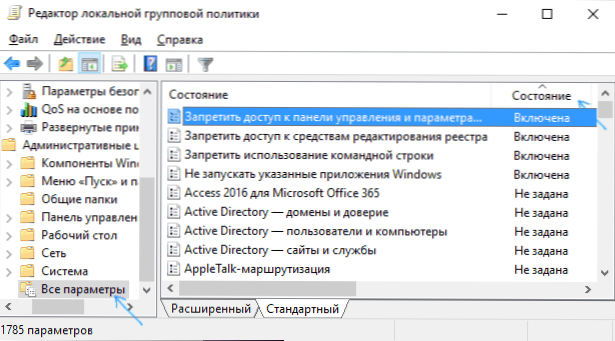
- Paprastai politiko vardai kalba patys už save. Pvz., Mano ekrano kopijoje akivaizdu, kad prieiga prie valdymo skydelio yra draudžiama paleisti šias „Windows“ programas, komandų eilutę ir registro redaktorių. Norėdami atšaukti apribojimus, užtenka du kartus paspausti kiekvieną iš šių parametrų ir įdiegti „išjungtą“ arba „nenustatyti“, tada spustelėkite „Gerai“.
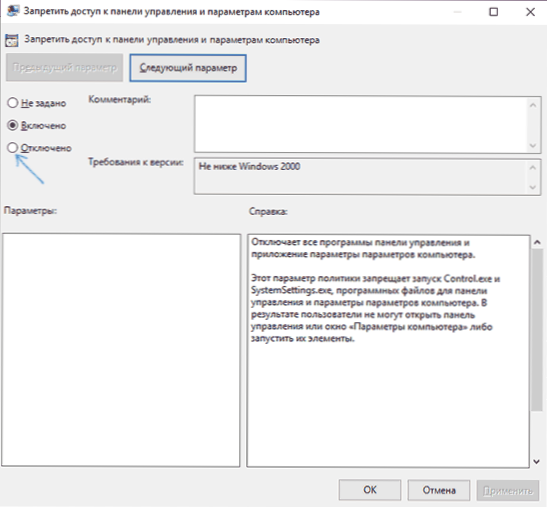
Paprastai politikų pokyčiai įsigalioja neįsigudinę kompiuterio ar išėjimo iš sistemos, tačiau kai kuriems jų gali prireikti.
Apribojimų atšaukimas registro redaktoriuje
Tus pačius parametrus galima pakeisti registro rengyklėje. Pirmiausia patikrinkite, ar jis prasideda: paspauskite klavišus Win+r Klaviatūroje įveskite Regedit Ir spustelėkite Enter. Jei jis pradeda, eikite į kitus aprašytus veiksmus. Jei matėte pranešimą „Registruotės redagavimas yra draudžia sistemos administratorius“, naudokite 2 -ąjį ar 3 -ąjį metodą iš instrukcijų, ką daryti, jei registro redagavimas draudžia sistemos administratoriaus administratorius.
Registro redaktoriuje yra keli skyriai (aplankai kairėje redaktoriaus pusėje), kuriuose galima įdiegti draudimus (už kuriuos atsakingi parametrai dešinėje), dėl to gaunate klaidą „Operacija atšaukiama Dėl šio kompiuterio apribojimų “:
- Draudimas paleisti valdymo pultą
Hkey_current_user \ programinė
Reikia ištrinti parametrą „nocontrolpanel“ arba pakeisti jo vertę 0. Norėdami jį pašalinti, tiesiog spustelėkite parametrą su dešiniu mygtuku ir pasirinkite elementą „Ištrinti“. Keisti - du kartus spustelėkite ir naujos vertės užduotį.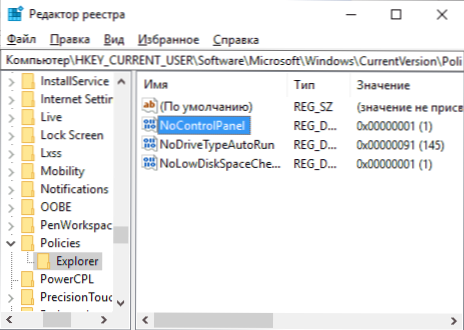
- „NofolderOptions“ parametras, kurio vertė yra 1 toje pačioje vietoje. Galima ištrinti arba pakeisti 0.
- Programos paleidimo apribojimai
Hkey_current_user \ programinė
Šiame skyriuje bus numatytų parametrų sąrašas, kiekvienas iš jų draudžia paleisti bet kurią programą. Ištrinkite visus tuos, kuriuos reikia atrakinti.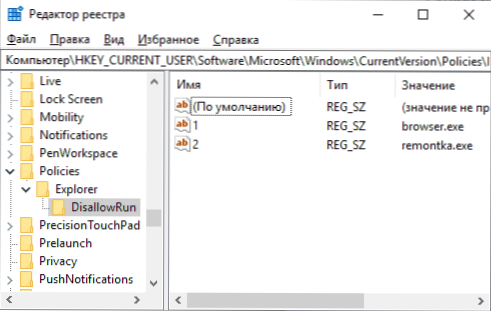
Panašiai beveik visi apribojimai yra tiksliai HKEY_CURRENT_USER \ Software \ Microsoft \ Windows \ Currentvers \ Policies \ Explorer \ ir jo poskirsniai. Pagal numatytuosius nustatymus „Windows“ jis neturi poskirsnių, o parametrų nėra arba yra vienas elementas „NodriveTypeAtorUn“.
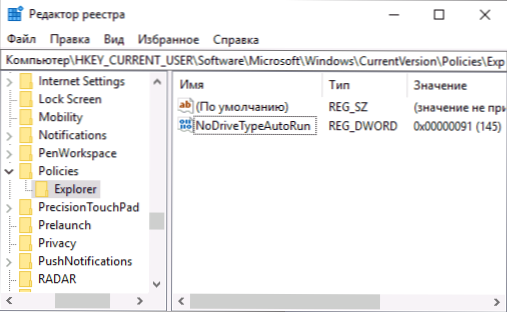
Net nesugebant išsiaiškinti, kuris parametras yra atsakingas už ir valyti visas vertybes, veda politikus į valstybę, kaip ir aukščiau esančioje ekrano kopijoje (arba visiškai visiškai), tai bus maksimumas (su sąlyga, kad tai yra namai, o ne korporarinis kompiuteris ) - Kai kurių parametrų panaikinimas, kurį padarėte anksčiau, naudodamiesi patarimais ar medžiagomis šioje ir kitose svetainėse.
Tikiuosi, kad instrukcija padėjo suprasti apribojimų atšaukimą. Jei nesugebate įjungti komponento paleidimo, komentaruose rašykite, kas tiksliai aptariama ir koks pranešimas (pažodžiui) rodomas paleidžiant paleidžiant. Taip pat atsižvelgiama į tai.
- « Nenustatyta klaida 0x80240017 Įdiegus „Visual C ++“ perskirstymą
- „Mac OS“ užduočių tvarkyklė - kaip paleisti, karšti klavišai »

